Clàr-innse
Ma chaidh iarraidh ort trì prìomh phàirtean de Microsoft Excel ainmeachadh, dè bhiodh annta? Is coltaiche, duilleagan-clèithe gus dàta a chuir a-steach, foirmlean airson àireamhachadh a dhèanamh agus clàran gus riochdachaidhean grafaigeach de dhiofar sheòrsaichean dàta a chruthachadh.
Tha mi a’ creidsinn gu bheil fios aig a h-uile neach-cleachdaidh Excel dè a th’ ann an clàr agus mar a chruthaicheas iad e. Ach, tha aon sheòrsa graf fhathast neo-shoilleir do mhòran - a’ chairt Gantt . Mìnichidh an oideachadh goirid seo prìomh fheartan diagram Gantt, seallaidh e mar a nì thu cairt Gantt sìmplidh ann an Excel, far an luchdaich thu sìos teamplaidean cairt Gantt adhartach agus mar a chleachdas tu an neach-cruthachaidh Cairt Gantt Stiùireadh Pròiseact air-loidhne.
Dè a th’ ann an cairt Gantt?
Tha ainm Henry Gantt, innleadair meacanaigeach Ameireaganach agus comhairliche riaghlaidh air a’ chairt Gantt a chruthaich a’ chairt seo cho tràth ris na 1910n. Tha diagram Gantt ann an Excel a’ riochdachadh phròiseactan no gnìomhan ann an cruth a bhith a’ sgaoileadh chlàran-bàr còmhnard. Tha cairt Gantt a’ sealltainn structar brisidh a’ phròiseict le bhith a’ sealltainn cinn-latha tòiseachaidh is crìochnachaidh a bharrachd air diofar dhàimhean eadar gnìomhachd a’ phròiseict, agus san dòigh seo cuidichidh seo thu le bhith a’ cumail sùil air na gnìomhan a rèir an ùine chlàraichte no clachan-mìle ro-mhìnichte.
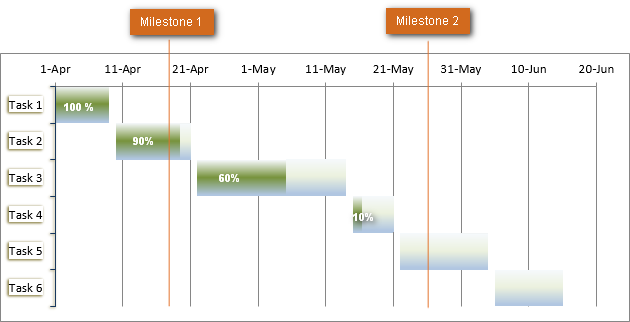
Mar a nì thu cairt Gantt ann an Excel
Gu duilich, chan eil teamplaid cairt Gantt togte aig Microsoft Excel mar roghainn. Ach, is urrainn dhut clàr Gantt a chruthachadh gu sgiobalta ann an Excel le bhith a’ cleachdadh graf a’ bhàragus Tòiseachadh Fìor , Fad a’ Phlana agus Fad-ùine a bharrachd air Sa cheud Crìochnaichte .
Ann an Excel 2013 - 2021 , dìreach theirig gu Faidhle > Ùr agus taip "Gant" sa bhogsa Rannsachaidh. Mura h-urrainn dhut a lorg an sin, faodaidh tu a luchdachadh sìos bho làrach-lìn Microsoft - teamplaid Gantt Project Planner . Chan fheum an teamplaid seo lùb ionnsachaidh idir, dìreach cliog air agus tha e deiseil airson a chleachdadh.
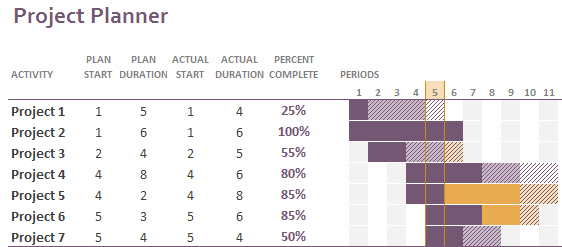
Teamplaid cairt Gantt air-loidhne
Seo Cruthadair Cairt Gantt air-loidhne eadar-ghnìomhach bho smartsheet.com. A bharrachd air an teamplaid cairt Gantt a bh’ ann roimhe, tha am fear seo luath agus furasta a chleachdadh. Bidh iad a’ tabhann 30 latha deuchainn an-asgaidh, gus an urrainn dhut clàradh leis a’ chunntas Google agad an seo agus tòiseachadh air a’ chiad diagram Excel Gantt agad a dhèanamh air-loidhne sa bhad.
Tha am pròiseas gu math sìmplidh, cuiridh tu a-steach mion-fhiosrachadh a’ phròiseict agad air an làimh chlì bhòrd, agus mar a tha thu a’ sgrìobhadh tha Cairt Gantt ga thogail sa phàirt deas den sgrion.
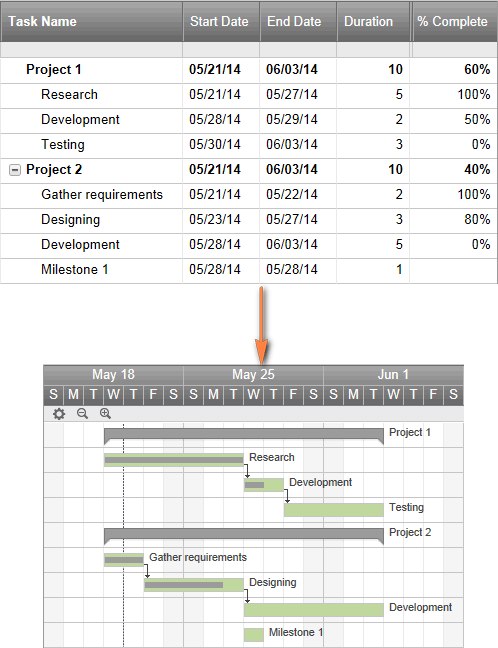
Teamplaid cairt Gantt airson Excel, Google Sheets agus OpenOffice Calc<10
Tha teamplaid cairt Gantt bho vertex42.com na theamplaid cairt Gantt an-asgaidh a bhios ag obair le Excel a bharrachd air OpenOffice Calc agus Google Sheets. Bidh thu ag obair leis an teamplaid seo san aon dòigh agus a nì thu le cliath-dhuilleag àbhaisteach Excel sam bith. Dìreach cuir a-steach ceann-latha tòiseachaidh agus fad gach gnìomh agus mìnich % sa cholbh Complete . Gus an raon de chinn-latha atharrachadhair a thaisbeanadh ann an raon cairt Gantt, sleamhnaich am bàr-scrollaidh.
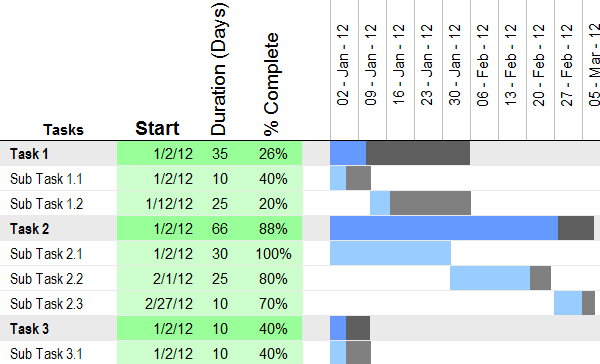
Agus mu dheireadh, aon teamplaid Excel cairt Gant eile airson do bheachdachadh.
Cart Gantt Manaidsear Pròiseict teamplaid
Tha Cairt Gantt Manaidsear Pròiseict bho professionalexcel.com cuideachd na theamplaid cairt Gantt stiùireadh pròiseict an-asgaidh airson Excel a chuidicheas le bhith a’ cumail sùil air na gnìomhan agad a rèir na h-ùine ainmichte aca. Faodaidh tu an dàrna cuid an sealladh seachdaineil àbhaisteach no an sealladh làitheil a thaghadh airson pròiseactan geàrr-ùine.
Tha sinn an dòchas gu bheil co-dhiù aon dhe na teamplaidean gu h-àrd a’ freagairt air na feumalachdan agad. Mura h-eil, faodaidh tu do chairt Gantt fhèin a chruthachadh mar a chithear sa chiad phàirt den oideachadh seo, agus an uairsin a shàbhaladh mar theamplaid Excel.
A-nis gu bheil thu eòlach air prìomh fheartan diagram Gantt, bidh thu is urrainn dhut a sgrùdadh nas fhaide agus na clàran Gantt sòlaimte agad fhèin a chruthachadh ann an Excel gus iongnadh a dhèanamh air do cheannard agus do cho-obraichean : )
Cleachd leabhar-obrach airson luchdachadh sìos
Eisimpleir cairt Gantt (faidhle .xlsx)
comas-gnìomh agus beagan fòrmataidh.Feuch an lean thu na ceumannan gu h-ìosal gu dlùth agus nì thu cairt Gantt sìmplidh ann an nas lugha na 3 mionaidean. Bidh sinn a’ cleachdadh Excel 2010 airson an eisimpleir seo de chairt Gantt, ach faodaidh tu atharrais air diagraman Gantt ann an dreach sam bith de Excel 2013 tro Excel 365 san aon dòigh.
1. Cruthaich clàr pròiseict
Tòisichidh tu le bhith a’ cuir a-steach dàta a’ phròiseict agad ann an cliath-dhuilleag Excel. Dèan liosta de gach gnìomh mar shreath air leth agus structar do phlana pròiseict le bhith a’ gabhail a-steach an Ceann-latha tòiseachaidh , Ceann-latha crìochnachaidh agus Fad , i.e. an àireamh de làithean a dh’fheumar gus an crìoch a chur air an obair. gnìomhan.
Gliocas. Chan eil ach na colbhan Ceann-latha tòiseachaidh agus Fad riatanach airson clàr Excel Gantt a chruthachadh. Ma tha Ceann-latha tòiseachaidh agus Cinn-latha crìochnachaidh agad, faodaidh tu aon de na foirmlean sìmplidh seo a chleachdadh gus Fad obrachadh a-mach, ge b’ e dè a tha nas ciall dhut:
Fad = Ceann-latha crìochnachaidh - Ceann-latha tòiseachaidh
Fad = Ceann-latha crìochnachaidh - Ceann-latha tòiseachaidh + 1
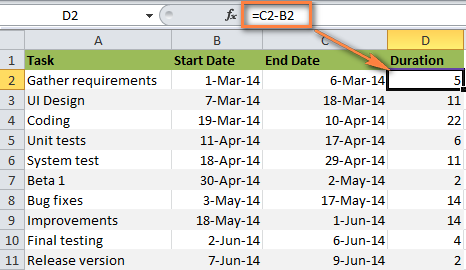
2. Dèan cairt àbhaisteach Excel Bar stèidhichte air ceann-latha tòiseachaidh
Tòisichidh tu a’ dèanamh do chairt Gantt ann an Excel le bhith a’ stèidheachadh cairt àbhaisteach Bàr Stacked .
- Tagh a raon de na cinn-latha tòiseachaidh agad le bann-cinn a’ cholbh, is e B1: B11 a th’ ann sa chùis againn. Dèan cinnteach nach tagh thu ach na ceallan anns a bheil dàta, agus chan e an colbh gu lèir.
- Suidhich chun a' chuantail Insert > Carts agus briog air Bar .
- Fo an Bàr 2-D roinn, cliog air Bàr Stacked .
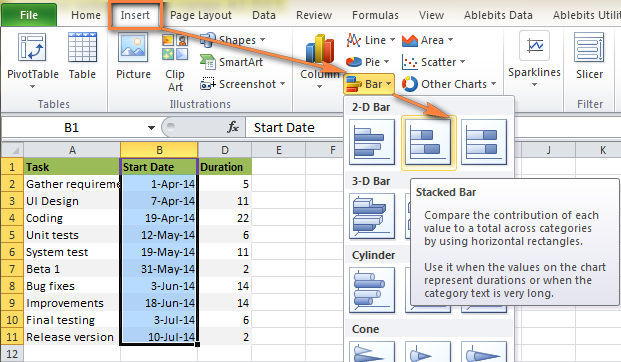
Mar thoradh air an sin, bidh na Stacked a leanas agad bàr air a chur ris an duilleag-obrach agad:
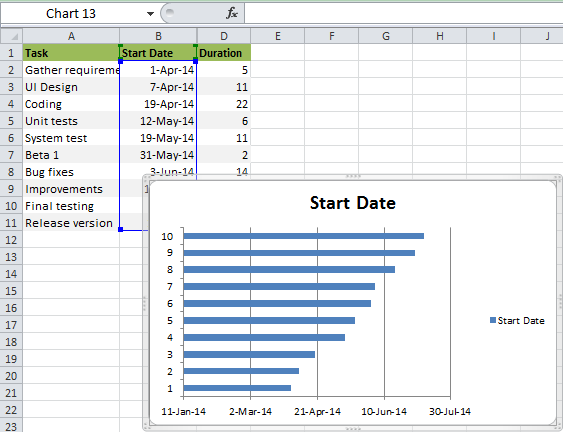
Nòta. Tha cuid de chlasaichean teagaisg Gantt Chart eile a lorgas tu air an lìon a’ moladh a bhith a’ cruthachadh clàr-bàr falamh an toiseach agus an uairsin ga lìonadh le dàta mar a chaidh a mhìneachadh san ath cheum. Ach tha mi a’ smaoineachadh gu bheil an dòigh-obrach gu h-àrd nas fheàrr oir cuiridh Microsoft Excel aon sreath dàta ris a’ chairt gu fèin-obrachail, agus mar seo sàbhalaidh sin beagan ùine dhut.
3. Cuir dàta Faid ris a’ chairt
A-nis feumaidh tu sreath eile a chur ris a’ chairt Excel Gantt agad.
- Dèan briogadh deas àite sam bith taobh a-staigh raon a’ chlàir agus tagh Tagh Dàta bhon chlàr-taice cho-theacsa.
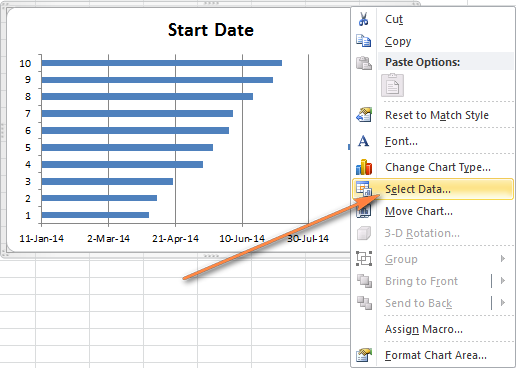 Fosglaidh an uinneag Tagh Stòr Dàta . Mar a chì thu san dealbh gu h-ìosal, tha Ceann-latha tòiseachaidh air a chur ris mu thràth fo Inntrigeadh Sgeulachdan (Sreath) . Agus feumaidh tu Fad a chur ris an sin cuideachd.
Fosglaidh an uinneag Tagh Stòr Dàta . Mar a chì thu san dealbh gu h-ìosal, tha Ceann-latha tòiseachaidh air a chur ris mu thràth fo Inntrigeadh Sgeulachdan (Sreath) . Agus feumaidh tu Fad a chur ris an sin cuideachd. - Briog air a' phutan Cuir ris gus barrachd dàta a thaghadh ( Fad ) a tha thu ag iarraidh a dhealbhadh ann an clàr Gantt.
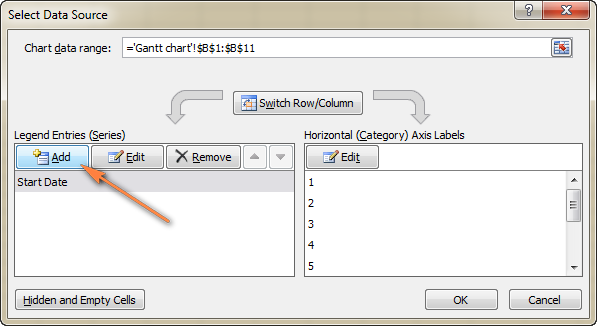
- Tha an uinneag Deasaich an t-Sreath a’ fosgladh agus nì thu na leanas:
- Anns an Ainm an t-sreatha raon, dèan seòrsa " Fad " no ainm sam bith eile a thaghas tu. Air neo, faodaidh tu cursair na luchaige a chuir a-steach don raon seo agus briogadh air bann-cinn a’ cholbh air a’ chliath-dhuilleag agad, thèid am bann-cinn cliogadh a chur ris mar an Ainm an t-sreatha airson anClàr Gantt.
- Briog air an ìomhaigheag taghadh raon
 ri taobh an raoin Luachan an t-Sreath .
ri taobh an raoin Luachan an t-Sreath .
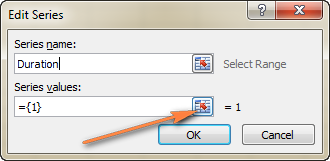
- Fosglaidh uinneag bheag Deasaich Sreath . Tagh do phròiseact Fad dàta le bhith a’ briogadh air a’ chiad chill Faid (D2 nar cùise) agus slaod an luchag sìos chun fhad mu dheireadh (D11). Dèan cinnteach nach do chuir thu a-steach am bann-cinn no ceal falamh sam bith le mearachd.
 Faic cuideachd: Mar a chleachdas tu gnìomh MIN ann an Excel
Faic cuideachd: Mar a chleachdas tu gnìomh MIN ann an Excel - Briog air ìomhaigheag Còmhradh Collapse gus an uinneag bheag seo fhàgail. Bheir seo air ais thu chun uinneag Deasaich Sreath mu dheireadh le Ainm an t-sreatha agus Luachan an t-sreatha air a lìonadh a-steach, far am briog thu Ceart gu leòr .

- A-nis tha thu air ais aig an uinneag Tagh Stòr Dàta leis an dà chuid Ceann-latha tòiseachaidh agus Fad air an cur ris fo Inntrigeadh Sgeulachdan (Sreath). Dìreach cliog air OK airson an dàta Faid a chur ris a’ chairt Excel agad.
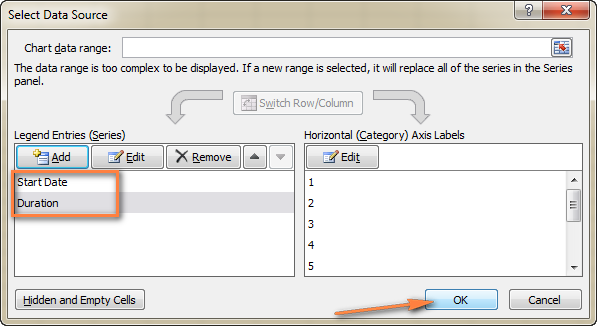 Bu chòir gum biodh a’ chairt-bhàrr a thig às a’ coimhead coltach ri seo:
Bu chòir gum biodh a’ chairt-bhàrr a thig às a’ coimhead coltach ri seo:
27>4. Cuir tuairisgeulan gnìomh ri cairt Gantt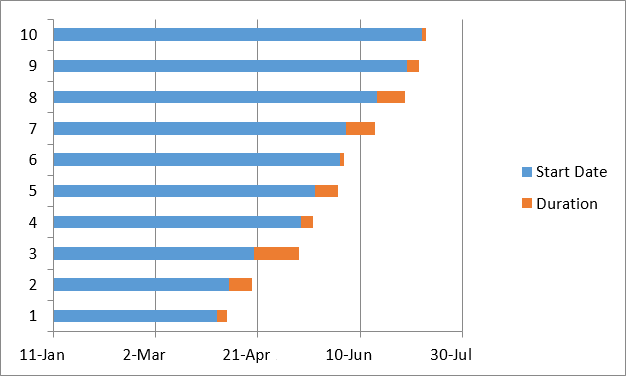
A-nis feumaidh tu liosta nan gnìomhan a chuir an àite nan làithean air taobh clì a’ chlàir.
- Dèan briogadh deas an àite sam bith taobh a-staigh cuilbheart a’ chlàir sgìre (an sgìre le bàraichean gorm is orains) agus cliog air Tagh Dàta gus an uinneag Tagh Stòr Dàta a thoirt suas a-rithist.
- Dèan cinnteach gu bheil an Ceann-latha tòiseachaidh Tha air a thaghadh air a' phana chlì is briog air a' phutan Deasaich air a' phana dheas, fo Bileagan Aiseil Còmhnard (Roinn) .
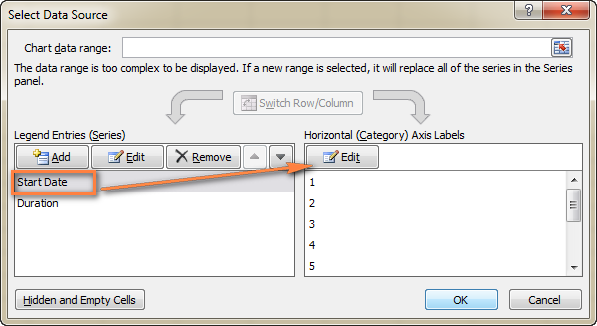
- Fosglaidh uinneag bheag Axis Label agus taghaidh tu na gnìomhan agad san aon dòigh ri thagh thu Faid sa cheum roimhe - cliog air an ìomhaigh taghadh raon
 , an uairsin cliog air a’ chiad ghnìomh sa bhòrd agad agus slaod an luchag sìos chun ghnìomh mu dheireadh. Cuimhnich, cha bu chòir bann-cinn a’ cholbh a bhith air a ghabhail a-steach. Nuair a bhios tu deiseil, fàg an uinneag le bhith a’ briogadh air ìomhaigh an taghaidh raon a-rithist.
, an uairsin cliog air a’ chiad ghnìomh sa bhòrd agad agus slaod an luchag sìos chun ghnìomh mu dheireadh. Cuimhnich, cha bu chòir bann-cinn a’ cholbh a bhith air a ghabhail a-steach. Nuair a bhios tu deiseil, fàg an uinneag le bhith a’ briogadh air ìomhaigh an taghaidh raon a-rithist. 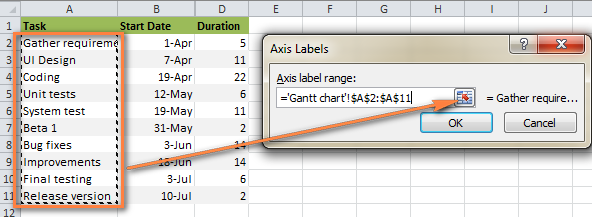
- Briog air Ceart gu leòr dà uair gus na h-uinneagan fosgailte a dhùnadh.
- >Thoir air falbh am bloc leubail clàir le bhith a’ briogadh deas air agus a’ taghadh Sguab às bhon chlàr-taice cho-theacsa.
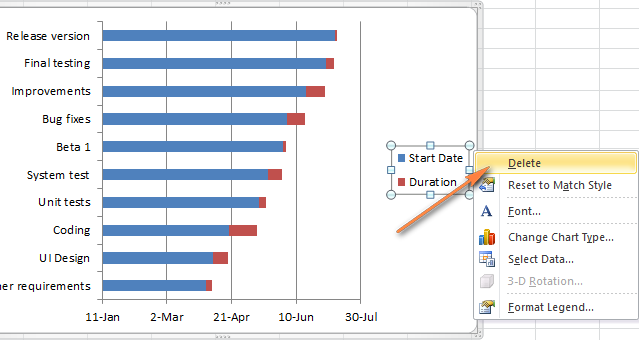 Aig an ìre seo bu chòir gum biodh tuairisgeulan ghnìomhan air a’ chairt Gantt agad air an taobh chlì agus seall rudeigin mar seo :
Aig an ìre seo bu chòir gum biodh tuairisgeulan ghnìomhan air a’ chairt Gantt agad air an taobh chlì agus seall rudeigin mar seo :
5> 27> 5. Atharraich an graf bàr gu clàr Excel Gantt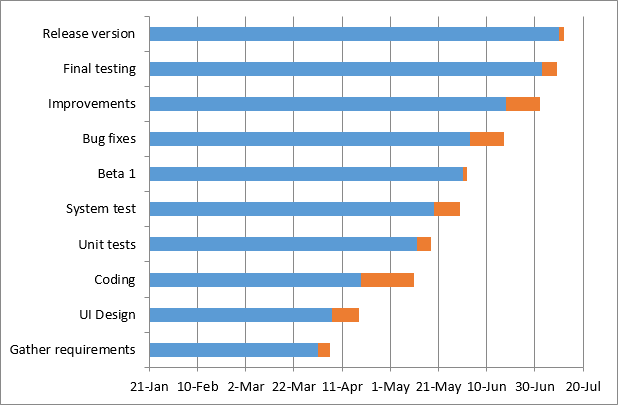
Tha na th’ agad a-nis fhathast na chairt-bhàr air a chruachadh. Feumaidh tu an cruth ceart a chuir ris gus am bi e nas coltaiche ri cairt Gantt. Is e ar n-amas na bàraichean gorma a thoirt air falbh gus nach bi ach na pàirtean orains a tha a’ riochdachadh gnìomhan a’ phròiseict rim faicinn. A thaobh teignigeach, cha sguab sinn às na bàraichean gorma, ach nì sinn follaiseach iad agus mar sin do-fhaicsinneach.
- Briog air bàr ghorm sam bith sa chairt Gantt agad gus an taghadh uile, dèan briogadh deas agus tagh Sreath Dàta Cruth bhon chlàr-taice cho-theacsa.
Sreath Dàta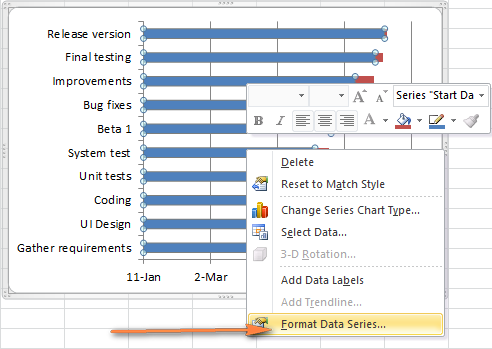
- Nochdaidh an uinneag Sreath Dàta Cruth agus thusadèan na leanas:
- Suidhich dhan taba Lìon agus tagh Gun Lìonadh .
- Rach gu taba Dath na Crìochan agus tagh Gun Loidhne .
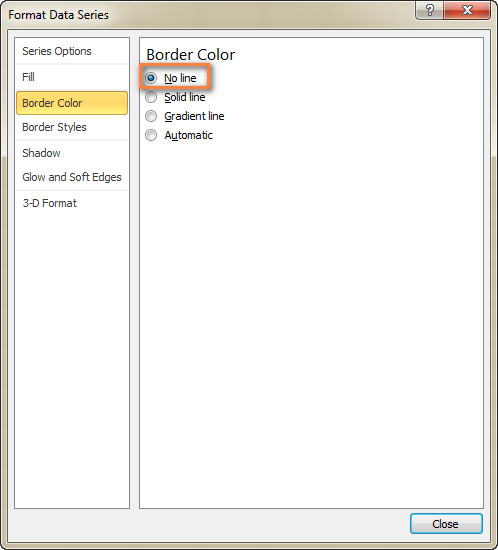
An aire. Chan fheum thu an còmhradh a dhùnadh oir cleachdaidh tu a-rithist e san ath cheum.
- Mar is dòcha gu bheil thu air mothachadh, tha na gnìomhan air a’ chairt Excel Gantt agad air an liostadh ann an òrdugh cùil . Agus a-nis tha sinn gu bhith a’ càradh seo.Cliog air liosta nan gnìomhan anns a’ phàirt chlì den chairt Gantt agad gus an taghadh. Seallaidh seo an còmhradh Format Axis dhut. Tagh an roghainn Roinnean ann an òrdugh cùil fo Roghainnean Ais agus an uairsin cliog air a’ phutan Dùin gus na h-atharraichean gu lèir a shàbhaladh.
0>Is e toraidhean nan atharraichean a tha thu dìreach air a dhèanamh: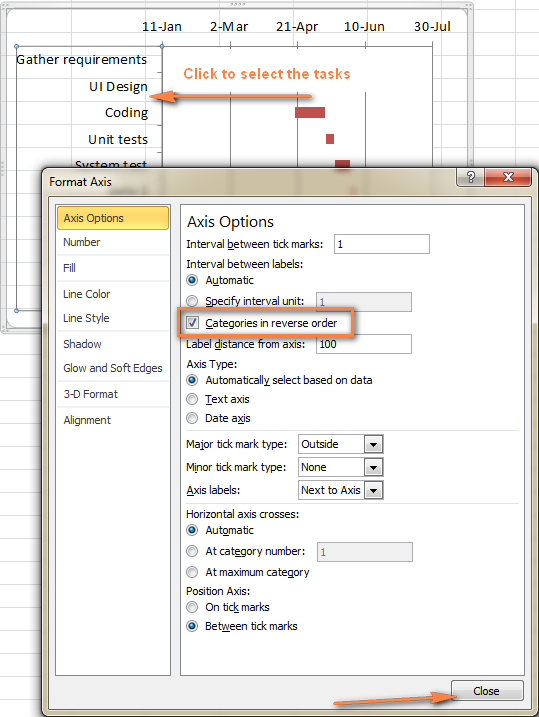
- Tha na gnìomhan agad air an cur ann an òrdugh ceart air cairt Gantt.
- Tha comharran cinn-latha gan gluasad bhon bhonn chun bhonn mullach a' ghraf.
Tha a' chairt Excel agad a' tòiseachadh a' coimhead coltach ri cairt Gantt àbhaisteach, nach eil? Mar eisimpleir, tha an diagram Gantt agam a’ coimhead mar seo a-nis:
27>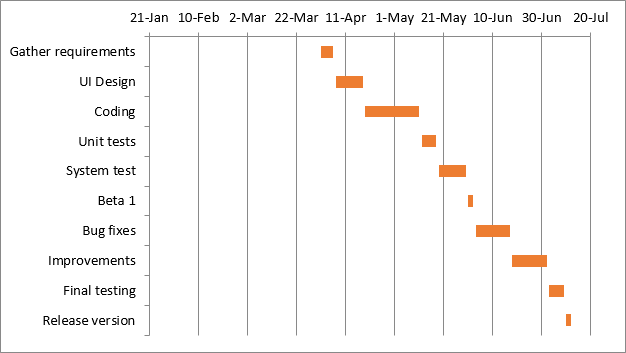
6. Leasaich dealbhadh do chairt Excel Gantt
Ged a tha do chairt Excel Gantt a’ tòiseachadh a’ tighinn air adhart, faodaidh tu beagan suathadh crìochnachaidh a bharrachd a chuir ris gus a dhèanamh fìor eireachdail.
- Thoir air falbh an t-àite falamh air taobh clì cairt Gantt. Mar a chuimhnicheas tu, an toiseach bha na bàraichean gorma ceann-latha tòiseachaidh a’ fuireach aig toiseach do ExcelDiagram Gantt. A-nis faodaidh tu an t-àite bàn bàn sin a thoirt air falbh gus do ghnìomhan a thoirt beagan nas fhaisge air an axis dhìreach chlì.
- Dèan briogadh deas air a’ chiad cheann-latha tòiseachaidh sa chlàr dàta agad, tagh Format Cells > Coitcheann . Sgrìobh sìos an àireamh a chì thu - is e seo riochdachadh àireamhach den cheann-latha, na mo chùis 41730. Mar a tha fios agad is dòcha, tha cinn-latha stòraidh Excel mar àireamhan stèidhichte air an àireamh de làithean bho 1-Faoilleach-1900. Briog air Sguir dheth a chionn 's nach eil thu airson atharrachadh sam bith a dhèanamh an seo.
>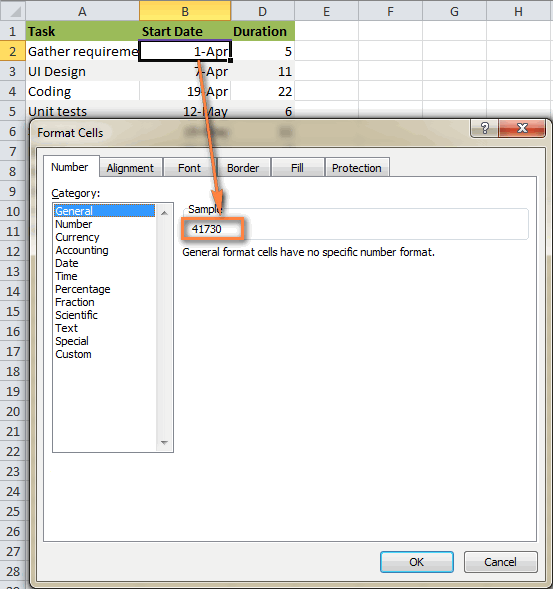
- Cliog air ceann-latha sam bith os cionn nam barran-gnìomha sa chairt Gantt agad. Taghaidh aon bhriogadh na cinn-latha gu lèir, cliog deas orra agus tagh Format Axis bhon chlàr cho-theacsa.
Roghainnean Ais , atharraich as ìsle gu Càirnealach agus taidhp an àireamh a chlàraich thu sa cheum mu dheireadh.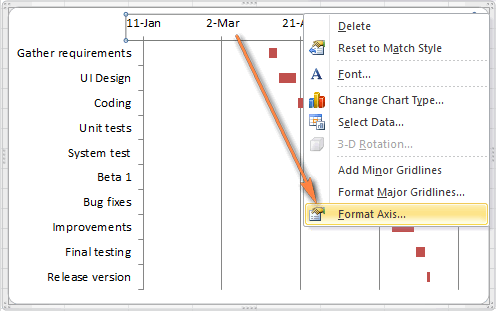
- Dèan briogadh deas air a’ chiad cheann-latha tòiseachaidh sa chlàr dàta agad, tagh Format Cells > Coitcheann . Sgrìobh sìos an àireamh a chì thu - is e seo riochdachadh àireamhach den cheann-latha, na mo chùis 41730. Mar a tha fios agad is dòcha, tha cinn-latha stòraidh Excel mar àireamhan stèidhichte air an àireamh de làithean bho 1-Faoilleach-1900. Briog air Sguir dheth a chionn 's nach eil thu airson atharrachadh sam bith a dhèanamh an seo.
- Atharraich àireamh nan cinn-latha air a' chairt Gantt agad. San aon uinneag Format Axis a chleachd thu sa cheum roimhe, atharraich Prìomh aonad agus Mionaonad gu Chàir sinn cuideachd, agus an uairsin cuir ris na h-àireamhan a tha thu ag iarraidh airson na h-amannan cinn-latha. Mar as trice, mar as giorra a bhios clàr-ama do phròiseact, is ann as lugha a bhios tu a’ cleachdadh. Mar eisimpleir, ma tha thu airson a h-uile ceann-latha eile a shealltainn, cuir a-steach 2 anns an Prìomh aonad . Chì thu na roghainnean agam san ath-sgrìn gu h-ìosal.
An aire. Ann an Excel 365, Excel 2021 - 2013, chan eil Auto agus Putanan rèidio stèidhichte, mar sin, cha leig thu leas ach an àireamh a thaidhpeadh sa bhogsa.

Gliocas. Faodaidh tu cluich le diofar shuidheachaidhean gus am faigh thu an toradh a tha ag obair as fheàrr dhut. Na biodh eagal ort rudeigin a dhèanamh ceàrr oir faodaidh tu an-còmhnaidh tilleadh gu na roghainnean bunaiteach le bhith a’ tionndadh air ais gu Auto ann an Excel 2010 agus 2007, no cliog air Ath- ann an Excel 2013 agus nas fhaide air adhart.
- Thoir air falbh cus àite geal eadar na bàraichean. Ma nì thu coimeasgachadh air na bàraichean-gnìomh, bidh do ghraf Gantt a’ coimhead eadhon nas fheàrr.
- Briog air gin dhe na bàraichean orains gus am faigh iad uile air an taghadh, briogadh deas is tagh Sreath Dàta Cruth .
- Anns an còmhradh Sreath Dàta Format, suidhich Sgaraichte gu 100% agus Leud beàrn gu 0% (no faisg air 0%).
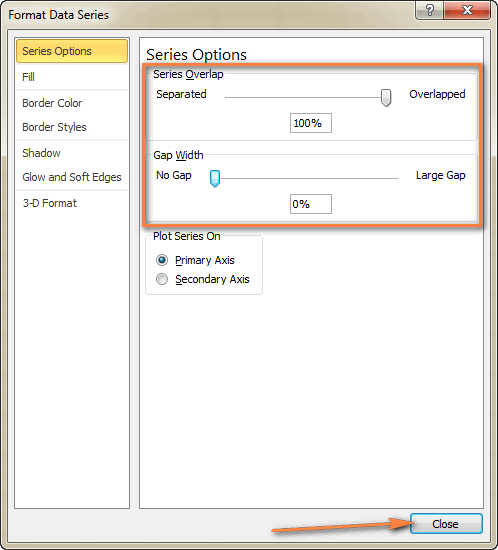
Agus seo toradh ar n-oidhirpean - cairt Excel Gantt a tha sìmplidh ach snog:
Cuimhnich, ged a tha a’ chairt Excel agad mar shamhla air diagram Gantt glè dhlùth, tha e fhathast a’ cumail prìomh fheartan cairt àbhaisteach Excel: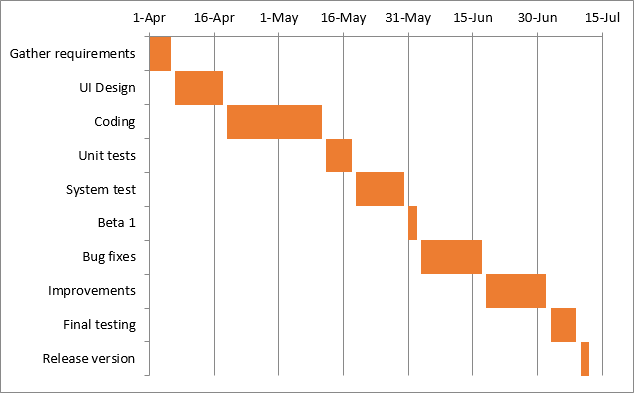
- Thèid do chairt Excel Gantt ath-mheudachadh nuair a chuireas tu ris no a bheir thu air falbh gnìomhan.
- ’S urrainn dhut ceann-latha tòiseachaidh atharrachadh no Mairidh a’ chairt na h-atharrachaidhean agus atharraichidh i gu fèin-obrachail.
- ’S urrainn dhut do chairt Excel Gantt a shàbhaladh mar ìomhaigh no tionndadh gu HTML is fhoillseachadh air loidhne.
Molaidhean:
- Faodaidh tu do chairt Excel Gant a dhealbhadh ann an diofar dhòighean le bhith ag atharrachadh an dath lìonaidh, dath na crìche, an dubhar aguseadhon a’ cleachdadh an cruth 3-D. Tha na roghainnean sin uile rim faighinn san uinneag Format Data Series (cliog deas air na bàraichean ann an raon a’ chlàir agus tagh Sreath Dàta Cruth bhon chlàr-taice cho-theacsa).
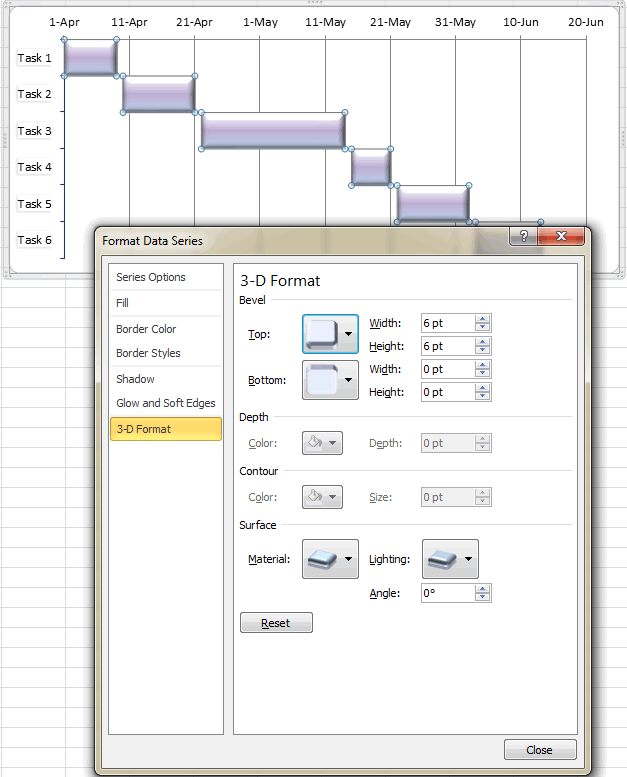
- Nuair a tha thu air dealbhadh sgoinneil a chruthachadh, is dòcha gum biodh e math do chairt Excel Gantt a shàbhaladh mar theamplaid airson a chleachdadh san àm ri teachd. Gus seo a dhèanamh, cliog air a’ chairt, gluais chun taba Design air an rioban agus cliog Sàbhail mar Teamplaid .
Excel Teamplaidean cairt Gantt
Mar a chì thu, chan e duilgheadas mòr a th’ ann cairt Gantt sìmplidh a thogail ann an Excel. Ach dè ma tha thu ag iarraidh diagram Gantt nas ionnsaichte le sgàileadh sa cheud iomlan airson gach gnìomh agus loidhne dhìreach Clach-mhìle no Checkpoint ? Gun teagamh, mas e thusa aon de na creutairean tearc is dìomhair sin ris an can sinn “Excel gurus” fa leth, faodaidh tu feuchainn ri leithid de ghraf a dhèanamh leat fhèin, le cuideachadh bhon artaigil seo: Advanced Gantt Charts ann am Microsoft Excel.<1
Ach, bhiodh dòigh nas luaithe agus nas saor bho chuideam a bhith a’ cleachdadh teamplaid cairt Excel Gantt. Gu h-ìosal gheibh thu sealladh farsaing air grunn theamplaidean cairt Gantt stiùireadh pròiseict airson dreachan eadar-dhealaichte de Microsoft Excel.
Teamplaid cairt Gantt airson Microsoft Excel
An teamplaid cairt Excel Gantt seo, ris an canar Gantt Planner Pròiseact , ag amas air do phròiseact a leantainn le diofar ghnìomhan leithid Plana Start
- Briog air bàr ghorm sam bith sa chairt Gantt agad gus an taghadh uile, dèan briogadh deas agus tagh Sreath Dàta Cruth bhon chlàr-taice cho-theacsa.

